So erkennen Sie einen Windows Defender-Sicherheitswarnbetrug
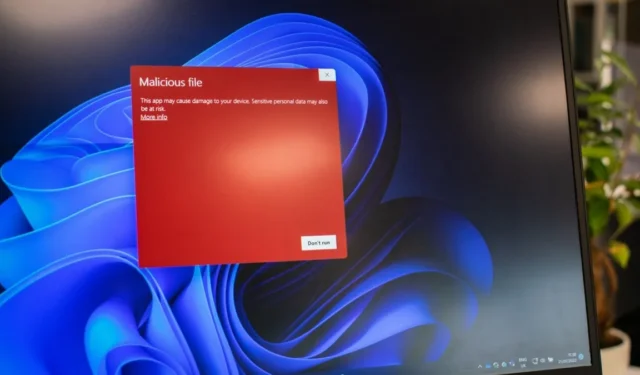
Cyberkriminelle erforschen ständig neue Taktiken, um ihre schändlichen Ziele zu erreichen. Wenn jemand, der mit solchen Problemen nicht vertraut ist, auf einen Betrug stößt, ist die Betrugsmasche mit der Windows Defender-Sicherheitswarnung eine besorgniserregend hohe Erfolgswahrscheinlichkeit. In diesem Tutorial wird erklärt, wie der Betrug funktioniert und wie man eine legitime Warnung von einem Betrug unterscheidet.
Was ist der Windows Defender-Warnbetrug?
Sie surfen gelegentlich im Internet, suchen vielleicht nach einem neuen Rezept oder lesen die neuesten Nachrichten. Sie klicken auf einen scheinbar harmlosen Link oder eine Anzeige. Doch plötzlich erscheint auf Ihrem Bildschirm eine Warnseite mit dem Titel „ Windows Defender Alert“ .
Auf dieser Seite wird behauptet, dass von Windows Defender (jetzt bekannt als Windows Security), der integrierten Antivirenkomponente von Windows, ein Virus oder Malware auf Ihrem Computer erkannt wurde und dass Ihre Daten gefährdet sein könnten. Es wird dringend empfohlen, den Computer nicht herunterzufahren oder zurückzusetzen. Stattdessen wird empfohlen, eine bestimmte Nummer anzurufen oder einen bestimmten Fix herunterzuladen.
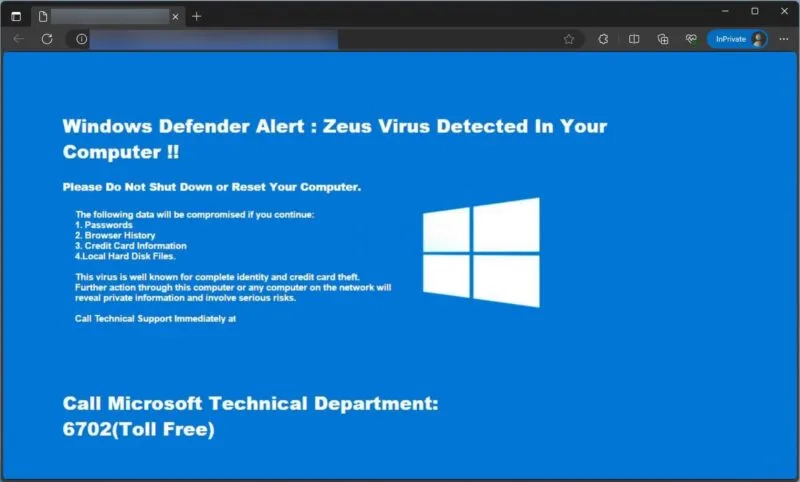
Aber hier ist der Haken: Die Windows Defender-Warnseite ist nichts als Schall und Rauch. Es handelt sich um einen Betrug, der echte Sicherheitswarnungen nachahmt und Benutzer dazu drängt, sofort Maßnahmen zu ergreifen, die ihren Systemen schaden oder ihre persönlichen Daten gefährden könnten.
Genauer gesagt ist der Windows Defender-Warnbetrug (auch bekannt als Windows Defender Security Center-Betrug) eine Art Scareware. Dabei handelt es sich um eine Form von Malware, die den Benutzern Angst einjagen soll, sodass sie glauben, ihr Computer sei kompromittiert oder einer unmittelbaren Bedrohung ausgesetzt. Das Problem bei Scareware-Warnungen besteht darin, dass sie echte Sicherheitswarnungen durch die Verwendung offiziell aussehender Logos, Sprache und Layouts weitgehend nachahmen können. Dies macht es für einige Benutzer schwierig, zwischen einer legitimen und einer gefälschten Warnung zu unterscheiden.
Legitime vs. gefälschte Windows Defender-Sicherheitscenter-Warnungen
Wie können Sie feststellen, ob Sie es wirklich mit dem Betrüger zu tun haben? Eigentlich ist es ganz einfach, wenn man ein paar Dinge beachtet.
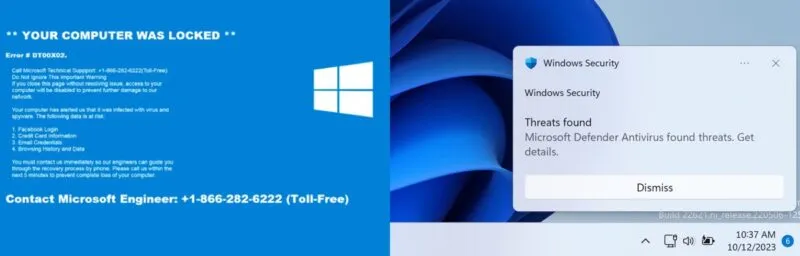
- In einem Desktop-Fenster werden legitime Windows Defender-Warnungen angezeigt. Sie werden Sie nie als Webseite überfallen, wenn Sie sich online nur um Ihre eigenen Angelegenheiten kümmern.
- Gefälschte Windows Defender-Sicherheitswarnungen werden als Webseiten angezeigt, da es für Betrüger sehr einfach ist, Webseiten zu erstellen, die wie echte Warnungen aussehen.
Darüber hinaus werden Sie in einer echten Windows Defender-Warnung nicht aufgefordert, Software von Drittanbietern herunterzuladen, eine gebührenfreie Nummer anzurufen oder vertrauliche Informationen wie Ihre Kreditkartendaten einzugeben. Dies sind unmittelbare Warnsignale.
Im Gegensatz dazu geht es bei den offiziellen Warnungen von Microsoft ausschließlich darum, Sie dazu zu bewegen, die gefundene Bedrohung zu entfernen, einen vollständigen Scan durchzuführen oder Ihre Sicherheitseinstellungen zu aktualisieren. Sie werden Sie sicherlich nicht auf eine andere Website verweisen oder Sie bitten, einen „Fix“ herunterzuladen.
Warum Ihnen die Windows Defender-Sicherheitswarnung angezeigt wird
Die meisten gefälschten Windows Defender-Warnungen werden durch Folgendes ausgelöst:
- Besuch einer bösartigen Website – manchmal finden Sie sich auf einer Website wieder, die seriös aussieht, in Wirklichkeit aber eine Fassade ist. Auf diesen Websites werden häufig Skripts gehostet, die Sie auf Betrugsseiten weiterleiten können, darunter gefälschte Windows Defender-Warnungen.
- Klicken Sie auf einen manipulierten Link oder eine kompromittierte Anzeige – Sie scrollen durch eine Webseite und sehen eine Anzeige für etwas, das Ihnen ins Auge fällt. Scheint harmlos, oder? Falsch. Manche Anzeigen sind so gestaltet, dass sie unschuldig aussehen, sind aber in Wirklichkeit Brutstätten für Malware oder Scareware.
- Schadsoftware installieren – vielleicht dachten Sie, Sie würden ein einfaches Tool oder Spiel herunterladen, aber Sie wussten nicht, dass es Adware oder Schlimmeres enthielt. Diese zusätzliche Software kann im Hintergrund ausgeführt werden und gefälschte Warnungen auslösen, um Sie zu unüberlegten Maßnahmen zu verleiten.
- Eine Spam-E-Mail-Nachricht öffnen – wir alle haben E-Mails erhalten, die etwas seltsam erscheinen. Möglicherweise bieten sie Angebote an, die zu schön sind, um wahr zu sein, oder sie geben sich als eine Organisation aus, der Sie vertrauen. Doch sobald Sie auf einen Link klicken oder einen Anhang herunterladen, könnten Sie schädlichen Code einschleusen, der lästige gefälschte Sicherheitswarnungen auslöst.
- Verwendung einer illegalen Kopie von Windows – wenn Sie eine Raubkopie von Windows verwenden, sind Sie in puncto Sicherheit bereits im Nachteil. Nicht authentifizierten Kopien von Windows fehlen oft wichtige Sicherheitsupdates und sie können von Anfang an mit Malware infiziert werden.
Das Erkennen eines Betrugs ist nur die halbe Miete – zu wissen, wie man verhindert, dass er erneut auftritt, ist der Kreis Ihrer Online-Sicherheit. Wenn Sie keine Maßnahmen ergreifen, um die zugrunde liegende Ursache zu beseitigen, stehen Sie diesen Betrügern im Grunde genommen die Tür weit offen, damit sie den Angriff jederzeit wiederholen können.
Stoppen von Windows Defender-Sicherheitswarnbetrügereien
Natürlich möchten Sie alle gängigen Auslöser gefälschter Windows Defender-Sicherheitswarnungen vermeiden, aber manchmal reicht das nicht aus. Wenn Sie diese Warnungen weiterhin sehen, obwohl Sie auf Nummer sicher gehen, ist das ein Zeichen dafür, dass etwas Hartnäckigeres in Ihr System eingedrungen ist.
In solchen Fällen sollten Sie einen vollständigen Malware-Scan durchführen und Ihren Webbrowser auf die Standardeinstellungen zurücksetzen. Die Durchführung eines vollständigen Scans ist unerlässlich, um versteckte Malware zu identifizieren und zu entfernen, die diese Fehlwarnungen auslösen könnte. Darüber hinaus hilft das Zurücksetzen Ihrer Webbrowser-Einstellungen auf die Standardeinstellungen dabei, alle von der Malware vorgenommenen Änderungen rückgängig zu machen, z. B. Änderungen an Ihrer Startseite oder Suchmaschine.
Um einen vollständigen Malware-Scan unter Windows durchzuführen, navigieren Sie zu Einstellungen -> Datenschutz und Sicherheit . Klicken Sie im Abschnitt „Windows-Sicherheit“ auf die Schaltfläche „Windows-Sicherheit öffnen“ .
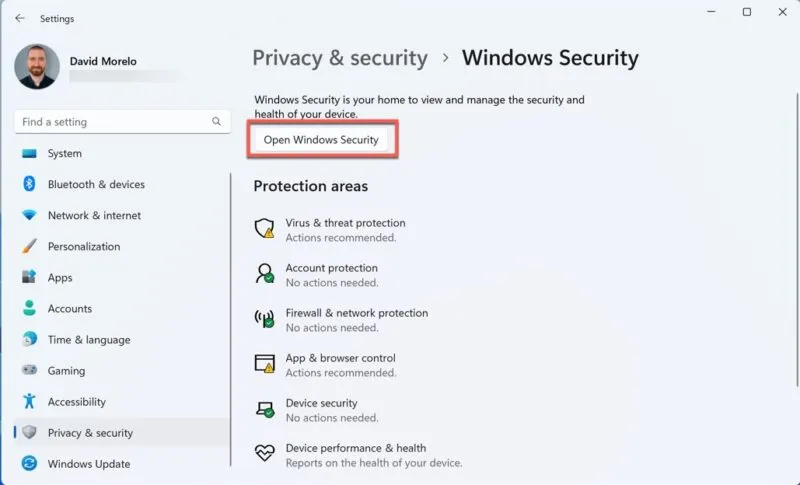
Gehen Sie zur Registerkarte Viren- und Bedrohungsschutz und klicken Sie auf Scanoptionen .
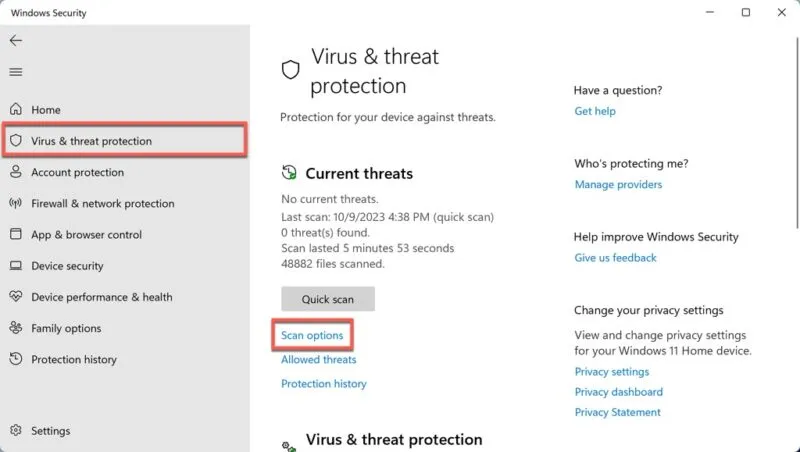
Wählen Sie die Option „Vollständiger Scan“ und klicken Sie auf „Jetzt scannen“ .
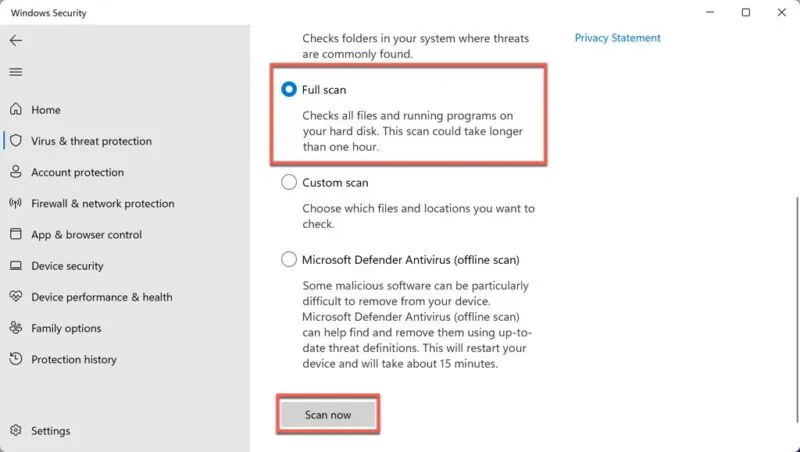
Warten Sie, bis der Scan abgeschlossen ist. Wenn Windows Malware findet, befolgen Sie die Anweisungen auf dem Bildschirm, um diese zu entfernen.
Sobald dies erledigt ist, stellen Sie Edge auf die Standardeinstellungen zurück. Starten Sie den Browser und klicken Sie auf die drei horizontalen Punkte in der oberen rechten Ecke. Wählen Sie die Option Einstellungen.
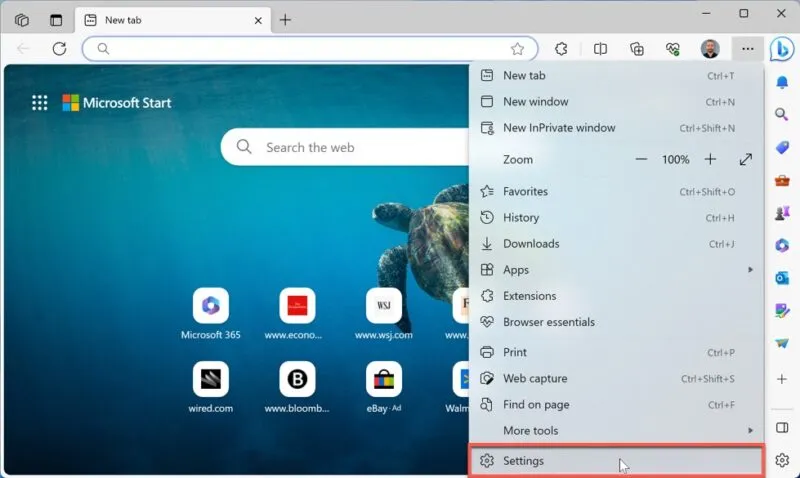
Verwenden Sie die Suchleiste in der oberen rechten Ecke, um die Option „Einstellungen auf ihre Standardwerte wiederherstellen“ zu finden.
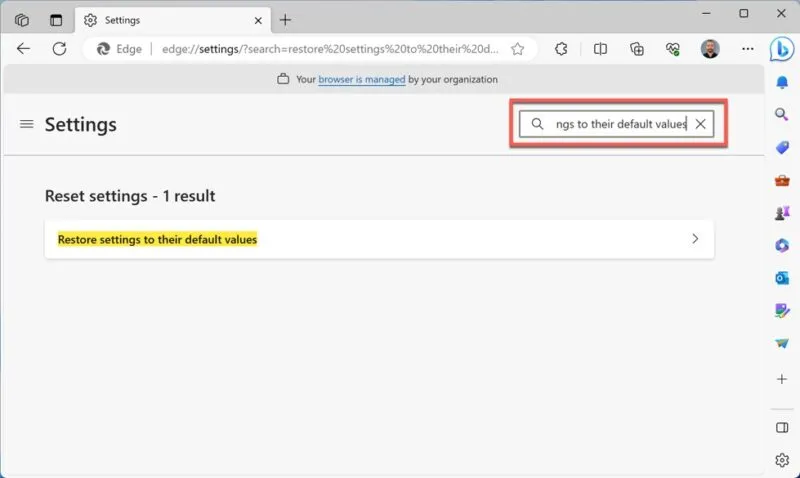
Klicken Sie auf das Ergebnis und bestätigen Sie Ihre Entscheidung, die Microsoft Edge-Einstellungen zurückzusetzen, indem Sie auf die Schaltfläche „Zurücksetzen“ klicken .
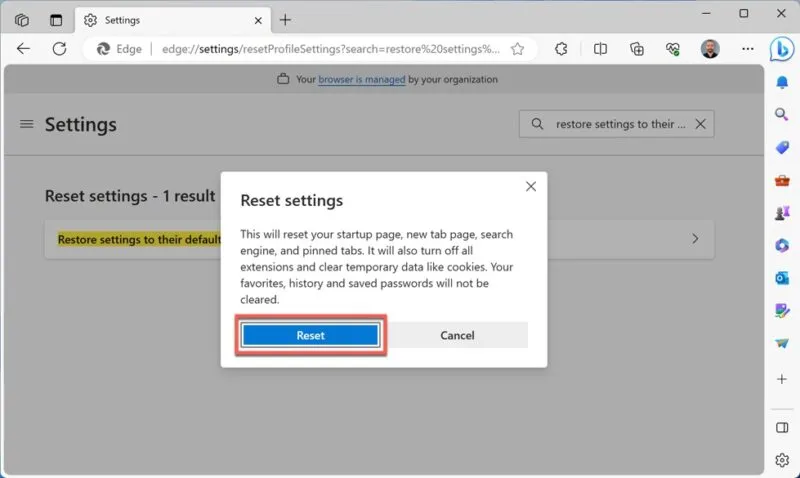
Wenn Sie einen anderen Browser wie Chrome, Opera oder Firefox verwenden, gehen Sie auf ähnliche Weise zurück: Gehen Sie zu den Einstellungen und suchen Sie nach einer Option zum Zurücksetzen auf die Standardeinstellungen.
Cybersicherheitskompetenzen sind wichtig
Zu verstehen, wie man Betrügereien im Windows Defender Security Center erkennt, ist für Ihre digitale Sicherheit und darüber hinaus von entscheidender Bedeutung. Um Ihre Fähigkeiten im Bereich Cybersicherheit weiter zu verbessern, empfehlen wir Ihnen, sich mit der Entfernung eines Virus vertraut zu machen, auch wenn Sie keine Antivirensoftware haben . Schließlich wissen Sie nie, wann Ihr Antivirenprogramm ausfällt oder nicht verfügbar ist.
Bildnachweis: Unsplash . Alle Screenshots von David Morelo.



Schreibe einen Kommentar